Подробная информация о процессе osu.exe
- Процесс osu.exe — это безопасный процесс, который запускается в фоновом режиме при запуске программного обеспечения Osu.
- Процесс полностью безопасен и имеет цифровую подпись надежной компании.
- Вы можете удалить ous.exe, удалив его родительское программное обеспечение.

ИксУСТАНОВИТЕ, НАЖИМАЯ НА СКАЧАТЬ ФАЙЛ
- Загрузите Fortect и установите его. на вашем ПК.
- Запустите процесс сканирования инструмента для поиска поврежденных файлов, которые являются источником вашей проблемы.
- Щелкните правой кнопкой мыши Начать ремонт чтобы инструмент мог запустить алгоритм исправления.
- Fortect был скачан пользователем 0 читателей в этом месяце.
Процесс osu.exe — еще один из установлено много процессов сторонними приложениями, которым они нужны. Этот процесс важен для бесперебойной работы родительского программного обеспечения.
Если вы хотите точно знать, что делает этот процесс, вы найдете подробную информацию в этом руководстве.
Что такое файл osu.exe?
Osu.exe — это законный файл, который надежная компания подписывает цифровой подписью. Он связан с программным обеспечением osu, разработанным компанией ppy.
Он работает в фоновом режиме, когда его родительское программное обеспечение активно. Исходная версия этого файла находится по следующему адресу: c:\program files\ osu!osu!.exe
Когда любому приложению понадобится этот файл, он будет вызван в память. И он будет работать в фоновом режиме, пока активно соответствующее программное обеспечение.
Должен ли я удалить osu.exe?
Как и многие сторонние процессы, удаление этого процесса или нет, зависит от полезности его родительского программного обеспечения. Если вы все еще используете это программное обеспечение, вам необходимо сохранить процесс osu.exe.
Однако, если вы не используете родительское программное обеспечение, вы можете удалить файл, удаление приложения который его использует.
Но если вы хотите удалить процесс, потому что он вызывает проблемы на вашем ПК, мы покажем вам, как это исправить, в следующем разделе этого руководства.
1. Сканировать на наличие вредоносных программ
- нажмите Окна ключ + С, тип вируси нажмите Защита от вирусов и угроз.

- Выбирать Параметры сканирования на открывшейся странице.

- Наконец, выберите предпочтительный вариант сканирования и нажмите Сканировать сейчас.

Наличие вредоносного ПО на вашем компьютере может быть причиной проблемы, с которой вы столкнулись в процессе osu.exe. Это связано с тем, что вредоносное ПО может маскироваться под процесс и потреблять ресурсы вашего ПК.
Решение этой проблемы — выполнить глубокое сканирование с помощью Microsoft Defender.
Если встроенное антивирусное программное обеспечение не может устранить вредоносное ПО, мы рекомендуем использовать специальный инструмент в ESET NOD32, чтобы выполнить эту работу.
Это превосходное программное обеспечение удалит даже самые стойкие вредоносные программы с вашего ПК до того, как они вызовут проблемы.
⇒Получить ESET NOD32
2. Удалить стороннее программное обеспечение
- нажмите Окна ключ, тип контрольи выберите Панель управления.

- Выберите Удалить программу вариант под Программы.

- Теперь щелкните правой кнопкой мыши Осу программное обеспечение и выберите Удалить.

- Наконец, следуйте инструкциям на экране, чтобы завершить процесс.
Если вы уверены, что эта проблема с osu.exe не связана с действиями вредоносного ПО, вам необходимо удалить его родительское программное обеспечение.
- Защищено: произведите революцию в своих видео: ИИ шумоподавления и цветокоррекции для четкого контента!
- Что такое Nxlog.exe и как исправить его высокую загрузку ЦП?
3. Выполните восстановление системы
- нажмите Окна ключ + р, тип rstrui.exeи нажмите Входить.

- Нажмите Следующий на новой странице.

- Теперь выберите идеальную точку восстановления и нажмите кнопку Следующий кнопка.

- Наконец, нажмите Заканчивать и следуйте инструкциям на экране, чтобы завершить процесс.

Если дело доходит до худшего, а osu.exe продолжает возиться с вашим компьютером, вам необходимо восстановить компьютер до состояния, когда все работало хорошо. При этом вы можете отменить изменения, внесенные в ваш компьютер, которые могут вызывать эту проблему.
Теперь мы можем завершить это подробное руководство по процессу osu.exe. Теперь вы должны решить, стоит ли продолжать этот процесс.
Если вы хотите узнать о процесс msseces.exe, ознакомьтесь с нашим специальным руководством для получения необходимой проверенной информации.
Не стесняйтесь поделиться с нами своим опытом в этом процессе в комментариях ниже.
Все еще испытываете проблемы?
СПОНСОР
Если приведенные выше рекомендации не помогли решить вашу проблему, на вашем компьютере могут возникнуть более серьезные проблемы с Windows. Мы предлагаем выбрать комплексное решение, такое как Защитить для эффективного решения проблем. После установки просто нажмите кнопку Посмотреть и исправить кнопку, а затем нажмите Начать ремонт.
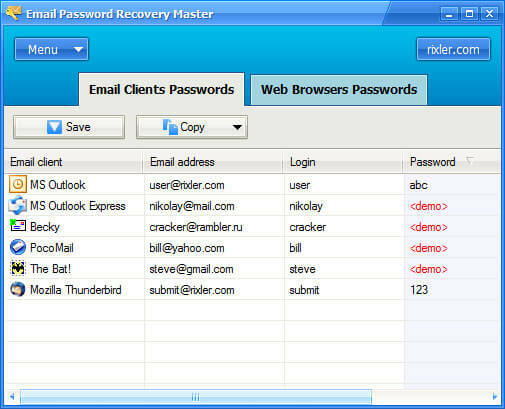
![5 лучших программ для приоритезации полосы пропускания [мониторинг QOS]](/f/cee9ea5dba7b6b233c5fdeb821705f08.png?width=300&height=460)
